有的win11用户在使用电脑的过程中发现wifi功能突然消失了,这是什么原因导致的呢?有可能是你的无线路由器出现问题了,你可以用手机连一下wifi看是否正常。如果路由器正常的话,有可能是你不小心关闭了wifi连接开关,你可以在任务栏设置中找到通知区域,然后在“选择哪些图标显示在任务栏上”下方将网络开关打开。
win11的wifi功能突然消失了怎么办:
方法一:
1、首先打开win11桌面,再右击下方任务栏空白处选择“任务栏设置”打开。
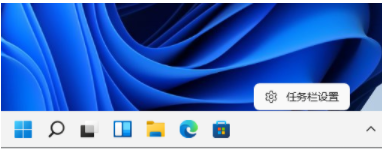
2、选择左侧任务栏中的“任务栏”功能选项。
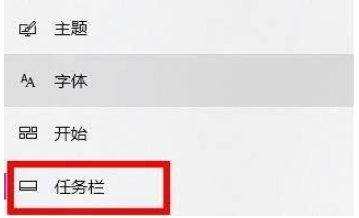
3、在下拉之后就可以看到通知区域,选择“选择哪些图标显示在任务栏上”。
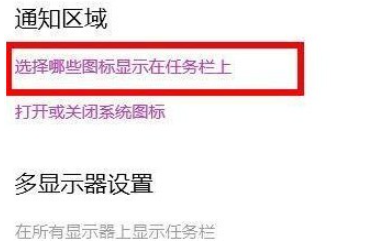
4、最后就可以看到下方中有网络设置,将后面的开关打开即可,这样就可以打开wifi选项连接上网了。
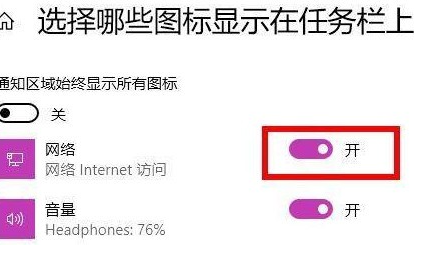
方法二:
1、如果方法一不行的话,首先打开开始菜单,进“设置”页面。
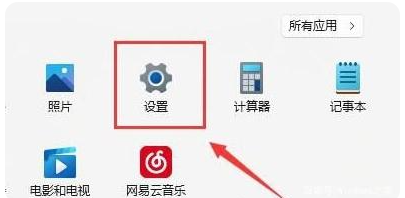
2、接着进入到“疑难解答”功能。
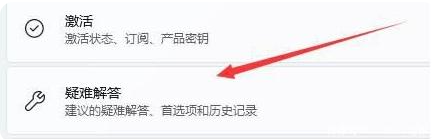
3、点击“其他疑难解答”进行查看。
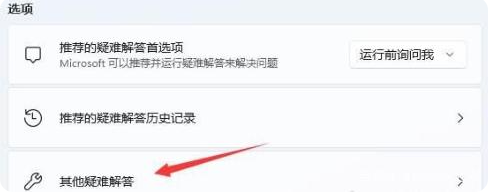
4、点击一下internet连接右侧的“运行”按钮,系统会自动处理win11wifi功能消失的问题。
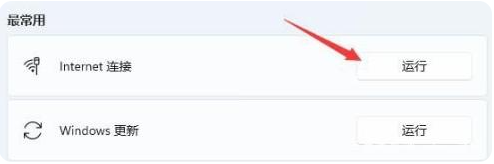
方法三:
1、当我们遇到wifi功能消失时,也可能是无线路由器坏掉,可以使用手机看一下是不是能连上去wifi。
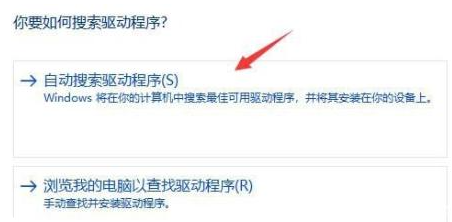
2、要不是无线路由器问题,那麼很有可能便是无线网口坏掉,那么就必须修理或更换一个新的路由器即可。